 Одно из главных преимуществ использования фреймворка Apple HomeKit — это возможность управлять совместимыми с HomeKit устройствами, находясь вдали от дома.
Одно из главных преимуществ использования фреймворка Apple HomeKit — это возможность управлять совместимыми с HomeKit устройствами, находясь вдали от дома.
Например, если вы собираетесь покинуть офис, вы можете использовать приложение «Дом» или попросить Siri на своем iPhone увеличить температуру подключенного термостата дома, чтобы по прибытии было приятно и уютно.
Прежде чем вы сможете запускать действия, находясь вдали от дома, вам необходимо назначить устройство в качестве домашнего центра, который остается включенным и подключенным к вашей домашней сети, когда вас нет дома. Нажмите на одну из ссылок ниже, чтобы узнать, как настроить устройство Apple в качестве домашнего центра.
- Настроить HomePod как домашний центр HomeKit
- Настроить Apple TV как домашний центр HomeKit
- Настроить iPad как домашний центр HomeKit
Удаленное управление аксессуарами HomeKit
После настройки домашнего центра вам потребуется включить двухфакторную аутентификацию в своей учетной записи iCloud, иначе вы не сможете удаленно получить доступ к своим аксессуарам HomeKit.
Как только это будет сделано, вы сможете управлять аксессуарами HomeKit, находясь вдали от дома. Вы можете делать это везде, где у вас есть подключение к данным на вашем iPhone. Siri может использоваться для удаленного доступа к вашим аксессуарам, так же как и приложение «Дом». Вы также можете установить определенные сцены и аксессуары HomeKit как «Избранное», чтобы быстро и легко получать к ним доступ со вкладки «Дом» в приложении и из Пункта управления на вашем iPhone или iPad.
После того как вы настроите избранное, вы сможете получить к нему доступ из Пункта управления следующим образом.
- Чтобы открыть Пункт управления на iPad с кнопкой «Домой», дважды нажмите кнопку «Домой»; на iPhone 8 или более ранних версиях проведите вверх от нижнего края экрана; а на iPad Pro 2018 года или iPhone X/XR/XS/XS Max проведите вниз от верхнего правого угла экрана.
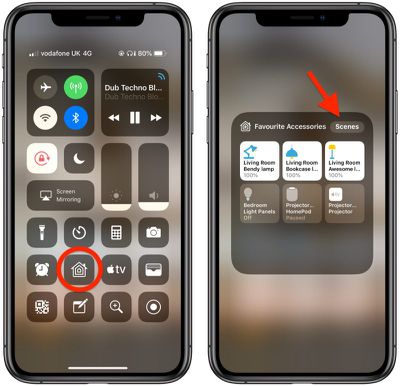
- Нажмите и удерживайте значок «Домой».
- Вы можете переключаться между «Избранными аксессуарами» и «Избранными сценами», используя соответствующую кнопку в верхней части этой панели.
Когда у вас много продуктов HomeKit, встроенная опция «Избранное» — отличный способ разместить устройства, к которым вам нужен наибольший доступ, прямо на главной странице приложения «Дом», например, светильники и умные розетки.

















